はじめに
弊社社内電話をAmazonConnectへ移行しました。
学んだことを記載していきます。
問い合わせの検索-概要
インスタンス内の問い合わせについて、2 年前までの問い合わせを一度に 14 日間検索できます。
特定のクエリの検索結果は、返される最初の 10,000 件に制限されます。
会話が記録されたかどうかを確認するには、[Manager monitor (Manager モニター] のアクセス許可を持つプロファイルに割り当てる必要があります。
その他、詳細はAWS公式ドキュメントをご参照ください。
- AWS > ドキュメント > Amazon Connect > 管理者ガイド >
問い合わせの検索
以下、検索方法を記載していきます。
問い合わせの検索-検索方法
① [CallCenterManager] セキュリティプロファイルが割り当てられたユーザーアカウント、または[問い合わせの検索] のアクセス許可が有効になっているユーザーアカウントを使用して、AmazonConnect にログインします。※Admin権限にはデフォルトで付与されてます。
② Amazon Connect で、[メトリクスおよび品質]、[問い合わせの検索] の順に選択します。
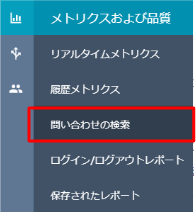
③ ページのフィルターを使用して、検索を絞り込みます。
以下、各フィルターの説明をします。
■開始日、終了日
開始日、終了日の範囲のデータを検索します。
一度に最大 14 日間検索できます。
■キュー
顧客がオペレータと通話する際の待ち行列を検索します。
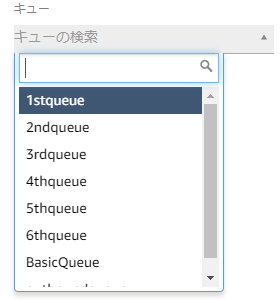
■エージェントログイン
特定のエージェントを指定し検索します。
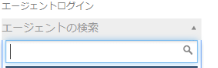
■最小・最大やり取り時間(秒)
最小・最大のやり取り時間を指定し検索します。
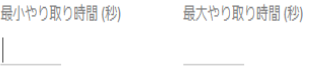
■チャネル
顧客とやり取りした通信経路(音声、チャット)を選択して検索できます。
※音声の場合、顧客の電話番号を指定して検索できます。
音声、チャットが選択されていない場合、検索はレポートの時間範囲内のすべての連絡先を返します。

④ 検索結果に追加の列を表示するには、[追加フィールド] を展開して、表示する他のデータを選択します。[適用] を選択して列を表示します。
※検索結果に追加して表示したい項目を選択できます。
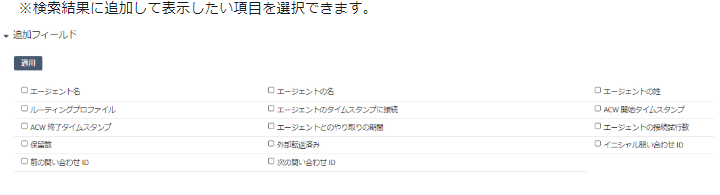
まとめ
問い合わせの検索を活用することで、「いつ、だれが、だれと、どんな手段で、どのくらいやり取りしたのか」等が分かります!
特定エージェントへ負荷が偏っていないか・・・、特定のお客様からの架電が多い!等を分析し、意思決定に活かせると思います。

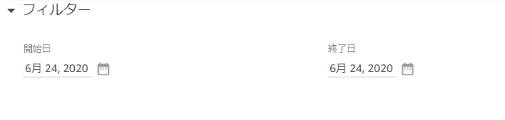
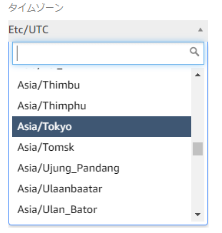

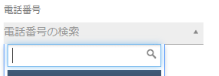
![[Auto Scaling]まわりくどくクールダウンとウォームアップの違いを理解する④](https://www.simpline.co.jp/wp-content/themes/sankakuya_skelton/img/noimage.png)